--- 目次 ---
こんにちは。オンラインで学べる、大人のためのスマホ&パソコン教室
(www.pasocom.net)代表で、スマホ活用アドバイザーの増田由紀(@yukinojo7)です。
和風なものと嵐が大好きです。シニア世代の方々のスマホレッスンをやったり、スマートフォンやLINEの入門書を書いたり、仕事で使いたいのにSNS活用が苦手な方のためのお手伝いをしたりしています。
このブログでは、日々感じるスマホの活用法や私なりの工夫、IT技術の話などをメインに、なるべくわかりやすくお伝えしようと思っています。
パワーポイントのスライドを共有する
オンラインレッスンをしていると、資料をパワーポイントでお見せする時があります。
まずパソコンで、パワーポイントのスライドを開いておきます。
画面下の【画面の共有】をクリックすると、開いているパワーポイントが表示されます。それをクリックします。
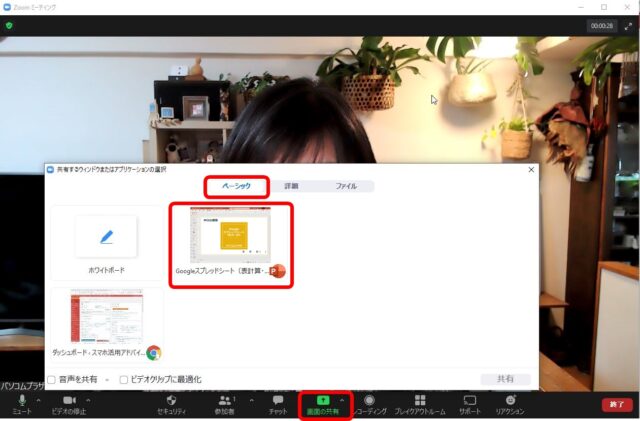
するとこんな風に、用意したスライドをZoomに参加している皆さんと共有できます。
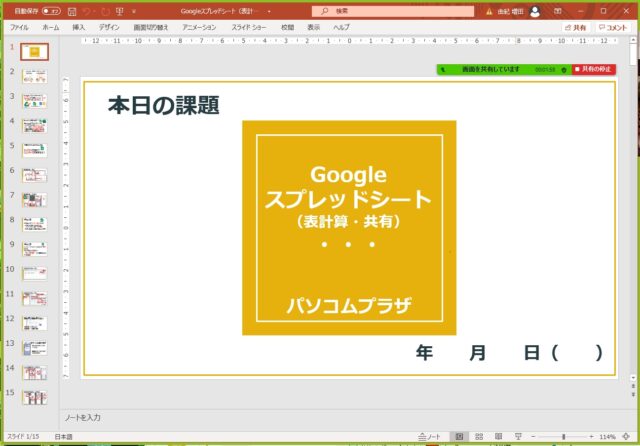
Zoomのバーチャル背景にパワーポイントのスライドを表示する
パワーポイントのスライドと「一緒に」自分を表示できないかな?
話しながら「ここですよ」と指し示すことはできないかしら?
そんな時は、Zoomの背景にパワーポイントのスライドを表示させておくことができます。
この場合、あらかじめパワーポイントのスライドを開いておく必要はありません。
画面の下の【画面の共有】をクリックします。
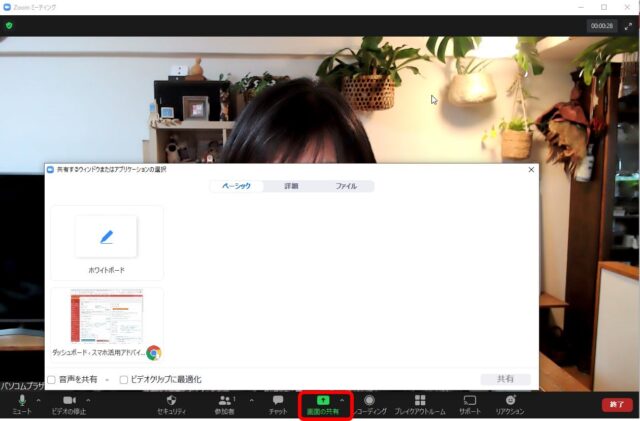
上にある【詳細】をクリックします。
そして、【バーチャル背景としてのPowerPoint】をクリックします。
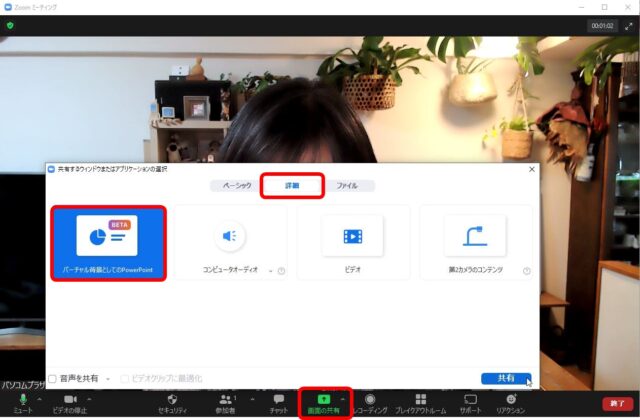
バーチャル背景として表示したいスライド(PowerPointで作ったもの)を選択して、【開く】をクリックします。
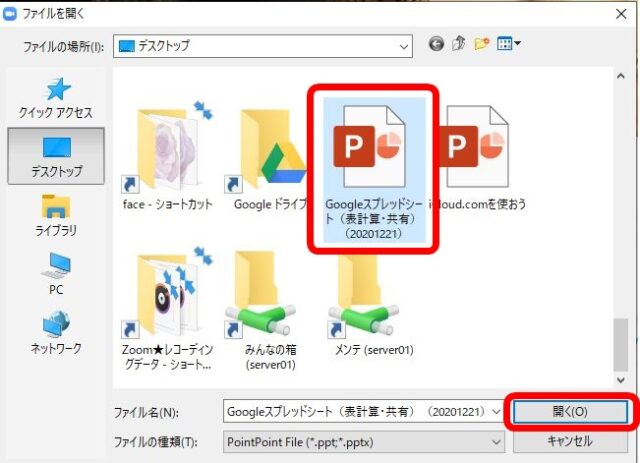
するとこんな風に、自分の背景にスライドが表示されるのです。
人物とスライドが合成されているのですね。
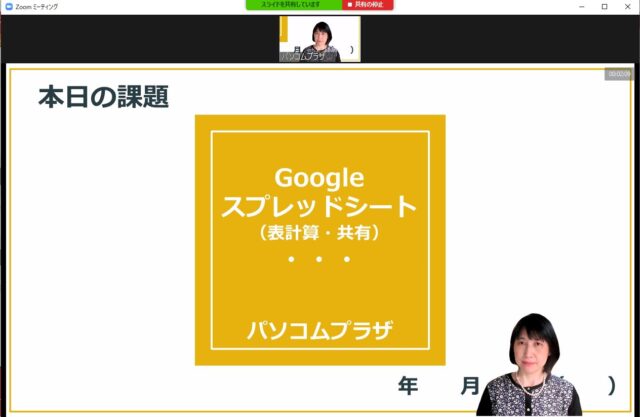
自分のサイズや位置は調整できる
自分をクリックすると、枠が表示されます。角をドラッグするとサイズを変更することができます。
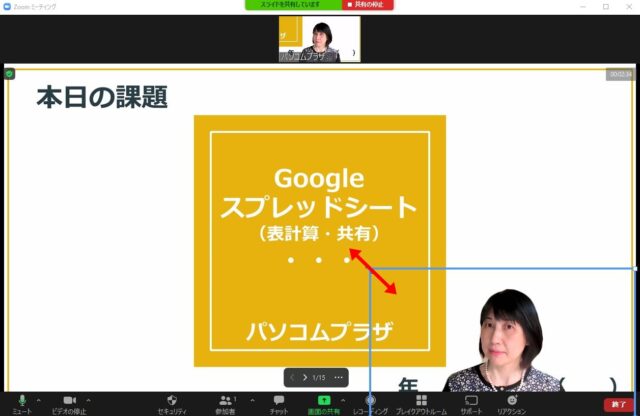
自分をドラッグして移動もできます。
文字にかからない場所に移動、という感じですね。
これを使おうと思ったら、スライドを作る段階で自分の「居場所」となるスペースをあけておくとよいですね。
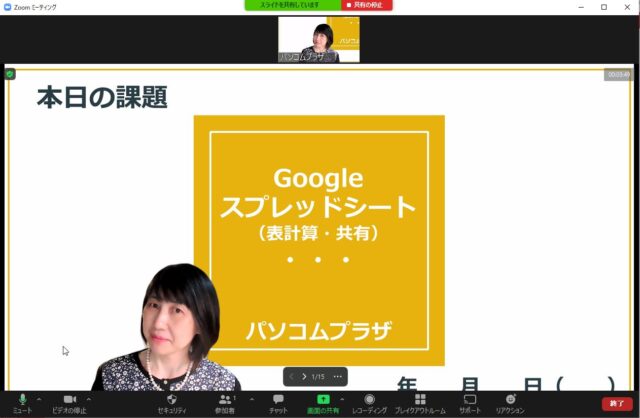
スライドをめくるには、画面下の中央にある、スライドをめくるボタンを使います。

画面に映るものを指し示す場合は、ちょっと工夫が必要です。
表示されている自分は「反転」している状態なので、右を指し示したい時は左手を挙げる。左を指し示したい時は右手を挙げます。
最初ちょっと混乱しますね(笑)。
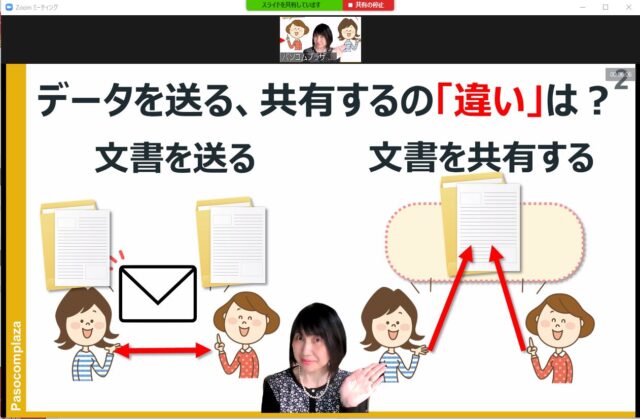
自分を移動すれば、上や下にあるものを指し示すこともできますね。
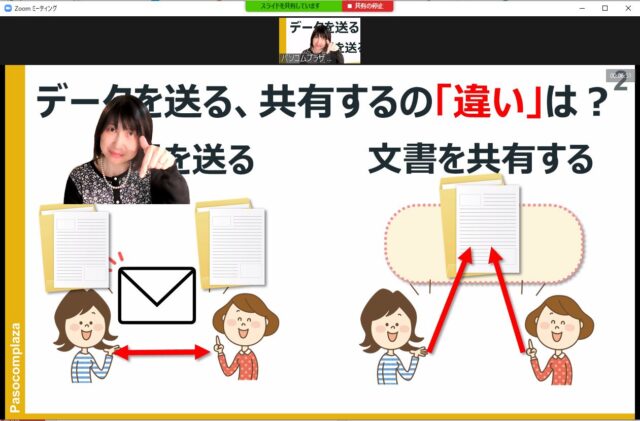
レッスンでやってみました。
自分を動かして「ここですよ」とか「これですよ」と目的のものを指で指すことができるので、慣れてきたらなかなか面白いですよ。
生徒さんも笑ってました(笑)。
たまには資料の上を先生が動き回る。
そんなレッスンも面白いですね(笑)。
| パソコムプラザ(www.pasocom.net)は、2020年10月からオンラインスクール。全国どこからでもオンラインでご受講いただけます! ご自宅に居ながらにしてスマホの楽しい使い方を知りたい方はぜひご利用ください。まずは無料体験からどうぞ! |
▼スマホの無料体験が、オンラインでもできます!
はじめてのオンラインレッスン体験会「スマホのいろは」

在宅勤務にテレワーク、オンライン飲み会。習い事もオンラインで。
Zoom(ズーム)をやりたい、オンラインで習いたいという方にはこちらの記事もどうぞ。
▼Zoomで講座を主催するけど、やり方これで合ってるのかな・・・
IT初心者のための「Zoom主催者」講座開催 あなたもできるようになる!

▼Zoomのやり方がわからない!という方はこちらをどうぞ
【使い方ガイド】ゼロからはじめるZoomの使い方(Windows編)
▼ところでみなさん毎月スマホにいくら払ってますか?
私はスマホ代、とても安く済んでます!
スマホに毎月いくら払ってる? スマホ代が安くなる3つの質問




